하드 드라이브에 대한 액세스를 다시 얻는 방법, 하드 드라이브를 열 수 없는 오류 수정

이 글에서는 하드 드라이브에 문제가 생겼을 때 다시 접근할 수 있는 방법을 안내해 드리겠습니다. 함께 따라 해 보세요!
Facebook Messenger를 사용하면 친구 및 가족과 쉽게 소통할 수 있습니다. 또한 사용자는 비디오, 오디오, GIF, 파일 및 MP3 음악을 연락처에 보낼 수 있습니다. 그러나 많은 사용자가 Facebook Messenger에서 음악을 보내는 방법을 모를 수 있습니다 . 따라서 Facebook Messenger를 통해 MP3 음악을 보내는 방법을 모르는 사용자 중 하나라면 아래 가이드를 따르십시오.
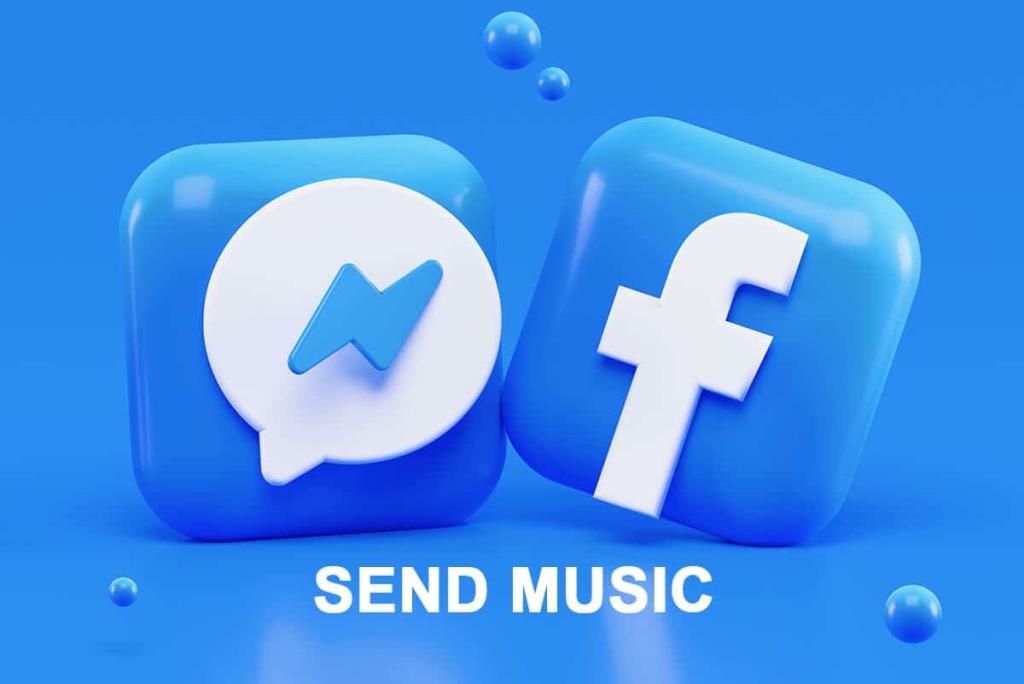
내용물
Facebook Messenger를 통해 음악을 쉽게 보내기 위해 따를 수 있는 모든 방법을 나열합니다.
휴대폰에서 Facebook Messenger 앱을 사용 중이고 Facebook Messenger를 통해 MP3 음악 또는 기타 오디오 파일을 연락처에 보내려면 다음 단계를 따르세요.
1. 첫 번째 단계는 장치 에서 MP3 음악 파일 을 찾는 것 입니다. 찾은 후 파일을 선택하고 화면에서 보내기 또는 공유 옵션을 누릅니다.
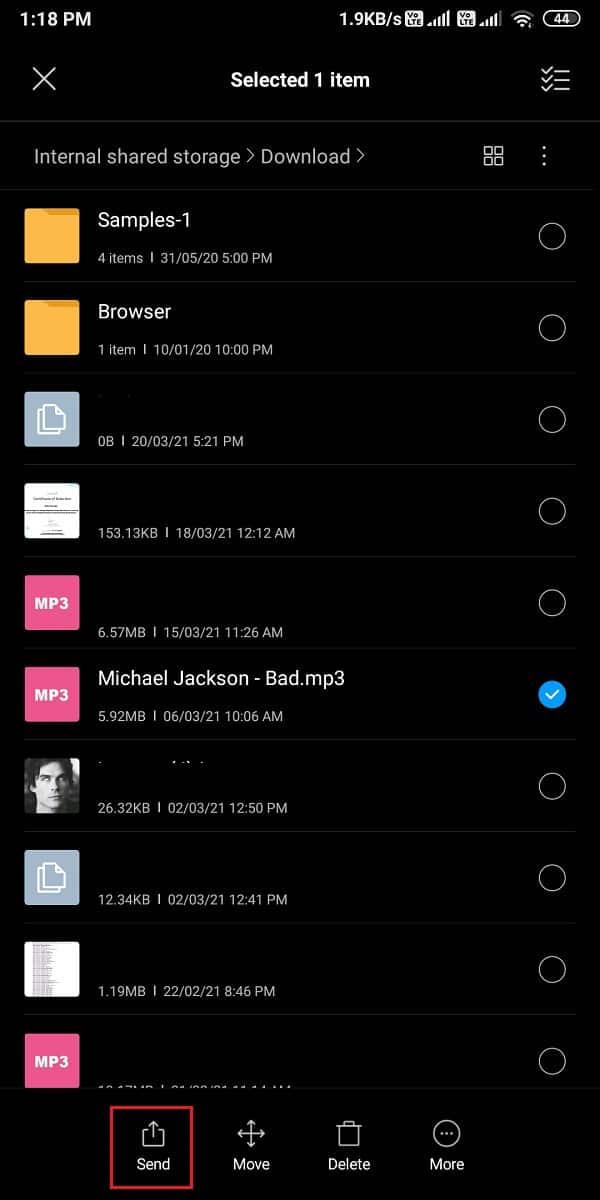
2. 이제 MP3 음악을 공유할 수 있는 앱 목록이 표시됩니다 . 목록에서 메신저 앱을 누릅니다 .
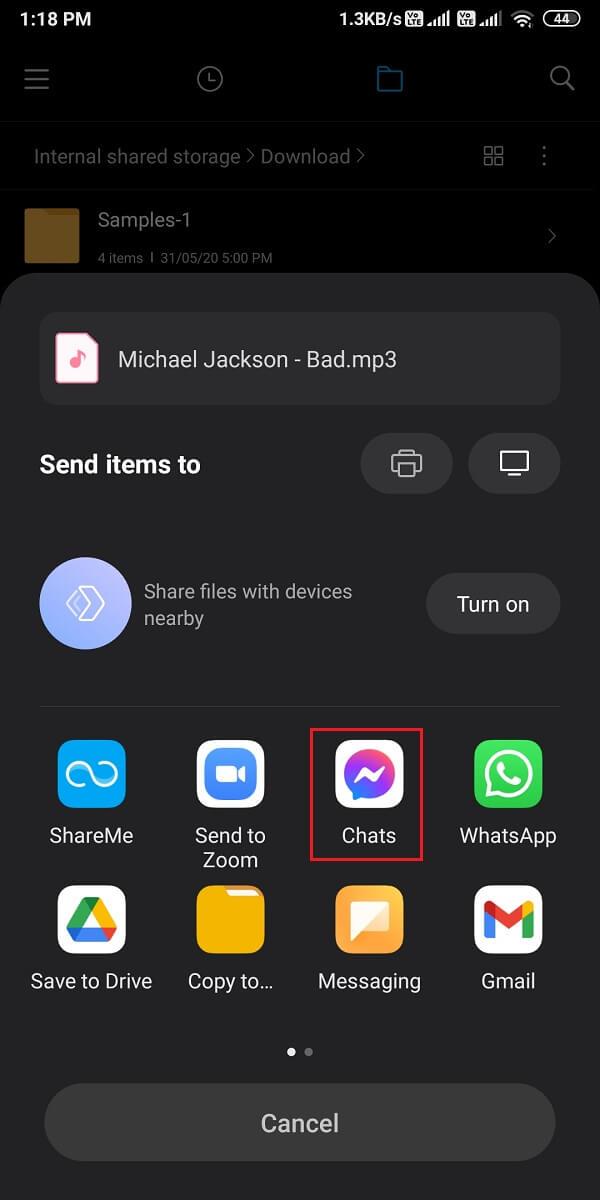
3. 친구 목록에서 연락처 를 선택하고 연락처 이름 옆에 있는 보내기를 누릅니다 .
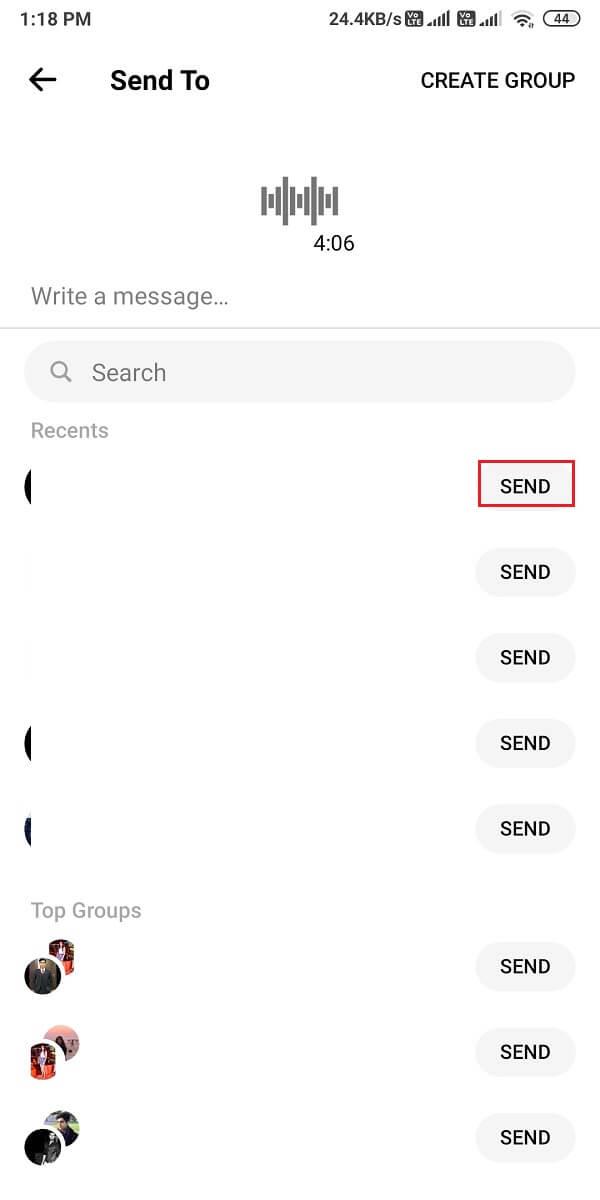
4. 마지막으로 연락처에 MP3 음악 파일이 전송됩니다.
그게 다야; 연락처가 MP3 음악 파일 을 들을 수 있습니다 . 흥미롭게 도 오디오를 재생하고 노래가 재생되는 동안 채팅을 계속할 수도 있습니다.
PC나 노트북에서 Facebook Messenger를 사용 중이고 Facebook Messenger에서 MP3를 보내는 방법을 모르는 경우 다음 단계를 따르세요.
1. 웹 브라우저를 열고 Facebook Messenger 로 이동합니다 .
2. MP3 음악 파일을 보낼 대화를 엽니다 .
3. 이제 채팅 창 왼쪽 하단 의 더하기 아이콘 을 클릭하여 더 많은 첨부 파일 옵션에 액세스합니다.
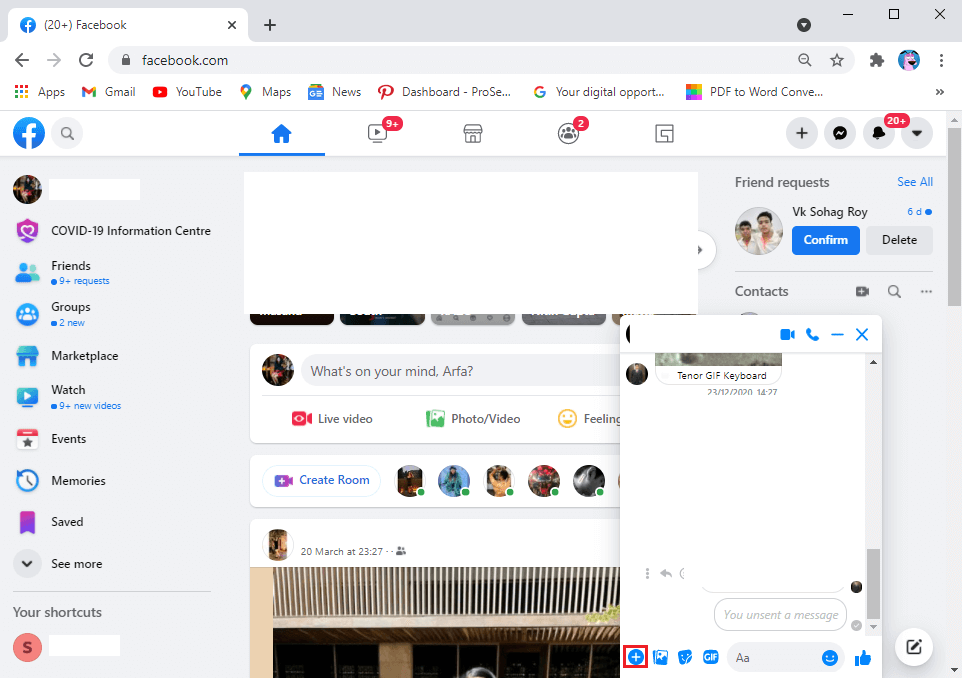
4. 종이 클립 첨부 아이콘을 클릭 하고 컴퓨터에서 MP3 음악 파일을 찾습니다. MP3 파일을 미리 준비하고 시스템에서 액세스할 수 있는지 확인하십시오.
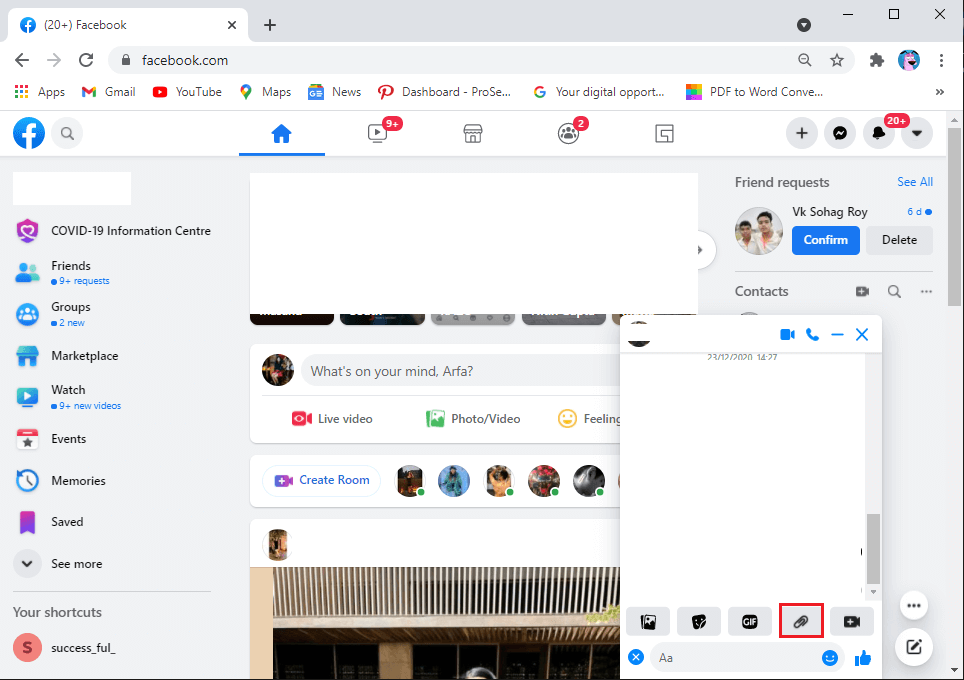
5. MP3 음악 파일을 선택하고 열기를 클릭합니다 .
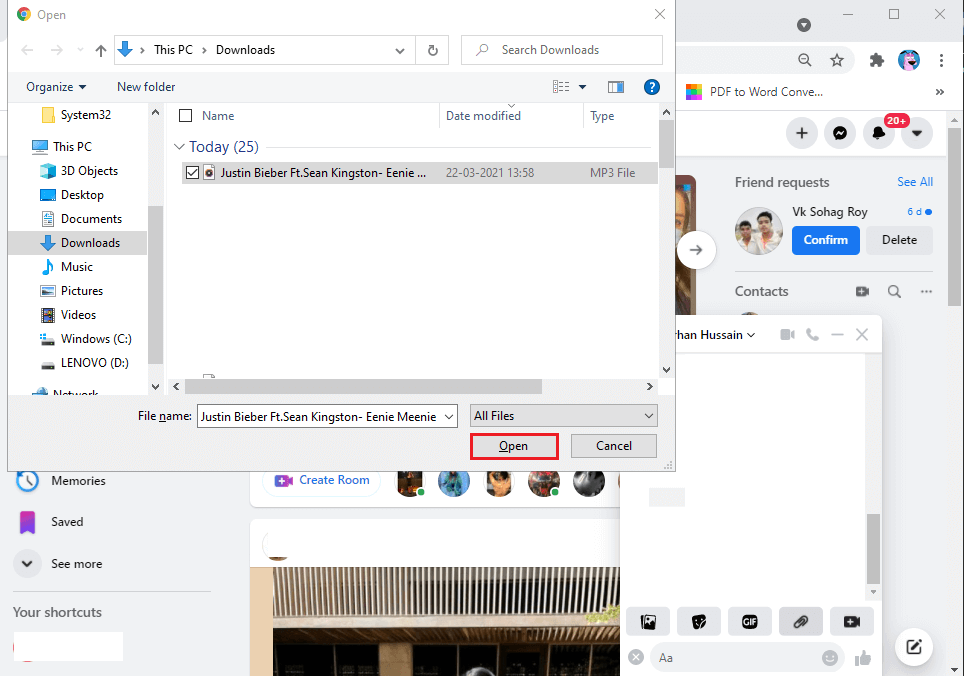
6. 마지막으로 연락처가 MP3 음악 파일을 수신하고 들을 수 있습니다.
또한 읽기: Facebook Messenger에서 비밀 대화를 시작하는 방법
Facebook Messenger 앱을 사용하면 연락처에 쉽게 보낼 수 있는 오디오 메시지를 녹음할 수 있습니다. 오디오 메시지는 입력하고 싶지 않을 때 유용할 수 있습니다. Facebook Messenger에서 오디오를 보내는 방법을 모르는 경우 다음 단계를 따르세요.
1. 장치 에서 Facebook Messenger 앱을 엽니다 .
2. 오디오 녹음을 보낼 채팅을 누릅니다.
3. 마이크 아이콘을 탭하면 오디오 녹음이 시작됩니다.
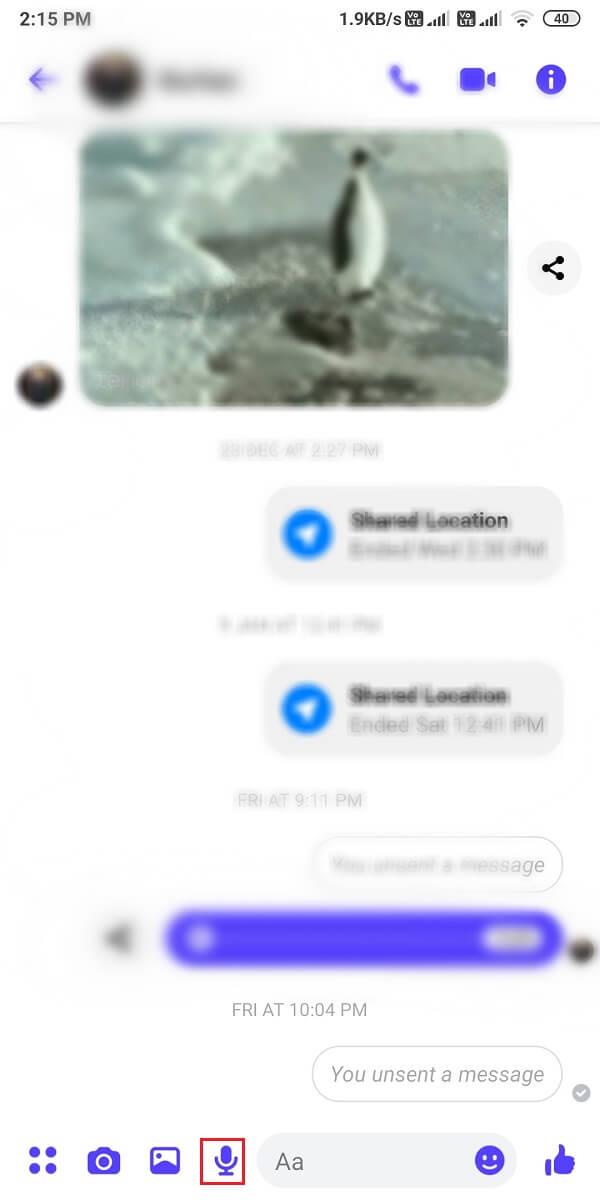
4. 오디오를 녹음한 후 보내기 아이콘을 탭할 수 있습니다 .
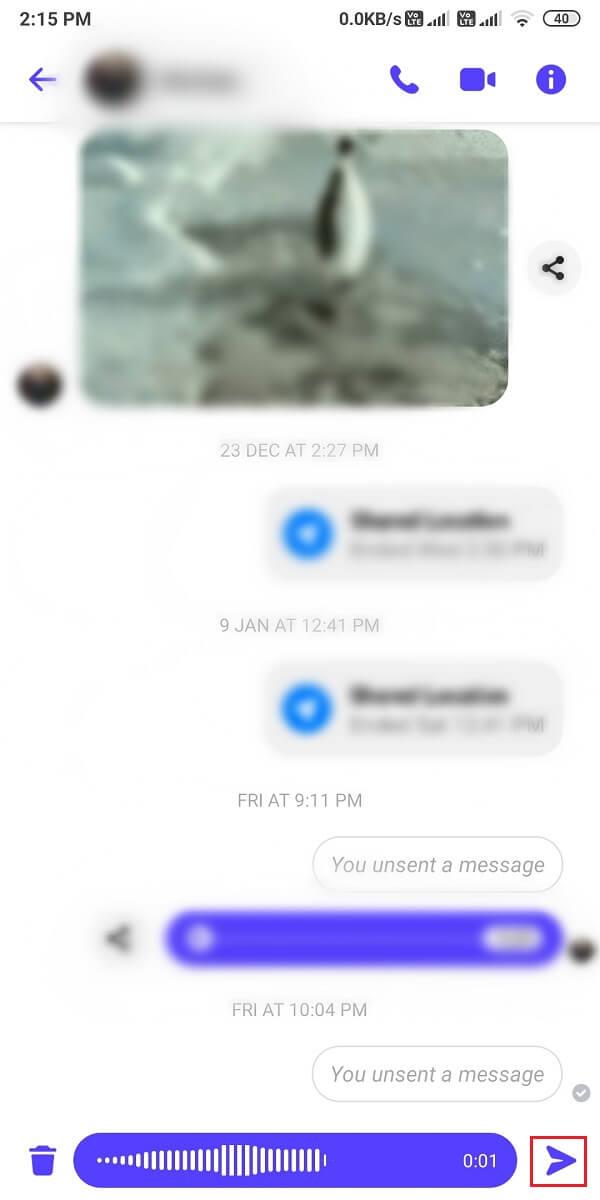
그러나 오디오를 삭제하거나 다시 녹음 하려면 채팅 창 왼쪽 에 있는 휴지통 아이콘 을 탭하면 됩니다.
Spotify는 가장 많이 사용되는 음악 플랫폼 중 하나이며 음악 그 이상을 제공합니다. Messenger 앱을 통해 팟캐스트, 스탠드업 등을 Facebook 친구들과 공유할 수 있습니다.
1. 장치에서 Spotify 앱을 열고 Messenger에서 공유하려는 노래로 이동합니다.
2. 재생 중인 곡을 선택 하고 화면 오른쪽 상단 모서리 에 있는 세 개의 수직 점 을 누릅니다.
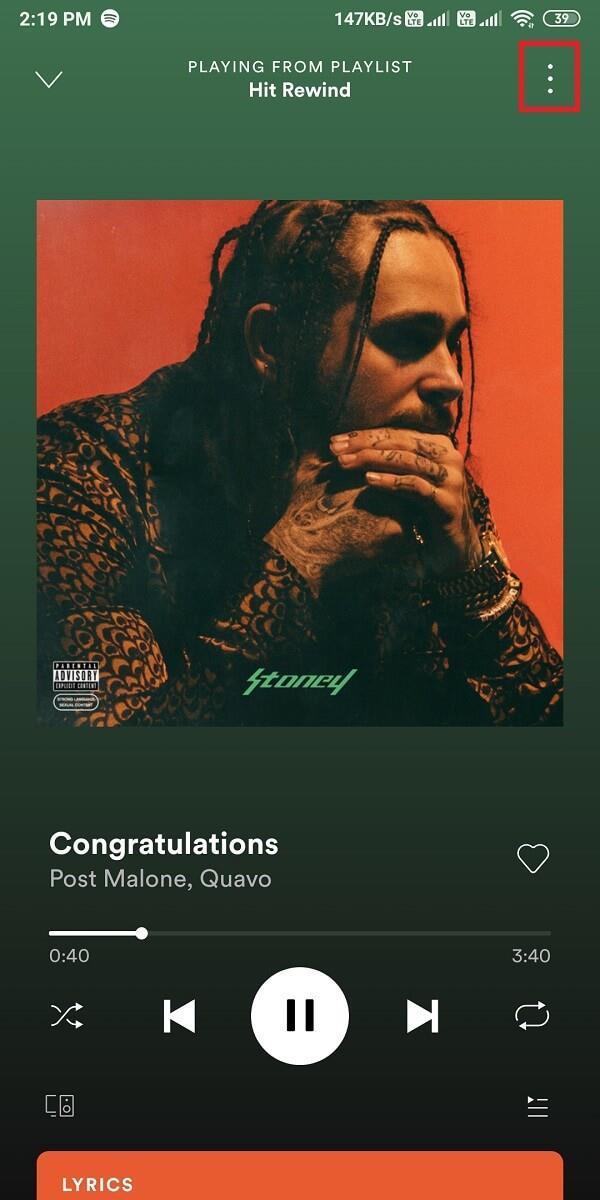
3. 아래로 스크롤하여 공유를 탭합니다 .
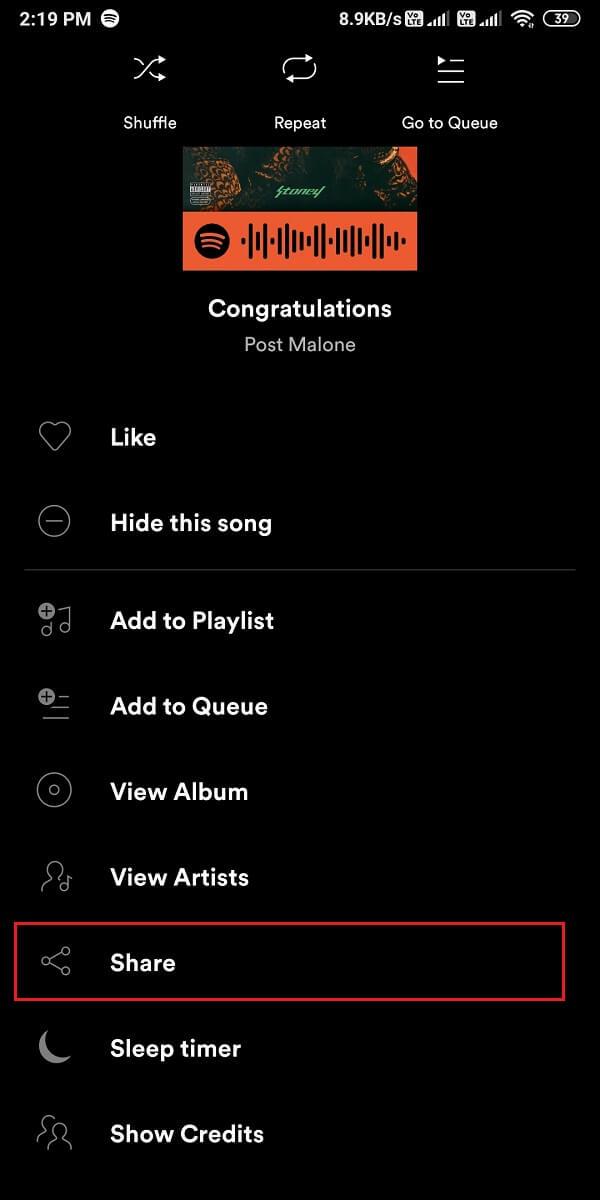
4. 이제 Spotify를 통해 음악을 공유할 수 있는 앱 목록 이 표시됩니다 . 여기에서 Facebook Messenger 앱 을 탭해야 합니다 .
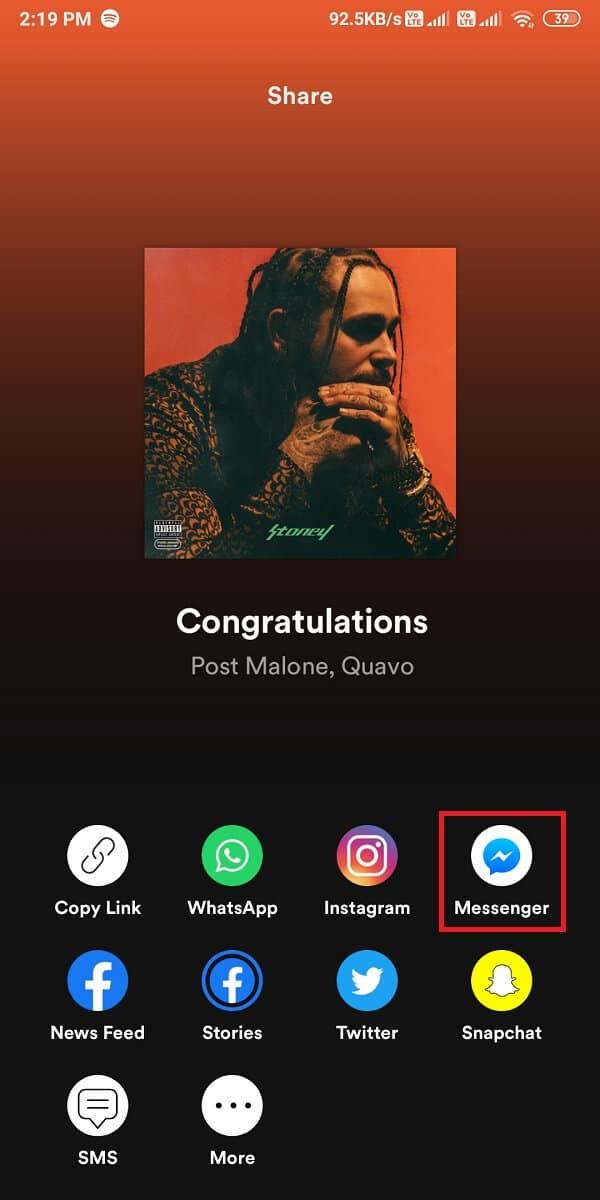
5. 연락처를 선택하고 연락처 이름 옆에 있는 보내기를 누릅니다 . 연락처가 노래를 수신하고 Spotify 앱을 열어 들을 수 있습니다.
그게 다야; 이제 Facebook Messenger에서 Spotify 음악 재생 목록을 친구들과 공유할 수 있습니다.
자주 묻는 질문(FAQ)
Q1. Messenger에서 노래를 보내려면 어떻게 해야 합니까?
Messenger에서 노래를 보내는 방법에는 여러 가지가 있습니다. Spotify를 통해 노래를 쉽게 공유하거나 장치에서 Facebook Messenger 연락처로 오디오 파일을 공유할 수도 있습니다. 기기에서 노래를 찾아 공유를 탭합니다. 목록에서 메신저 앱을 선택하고 노래를 공유하려는 연락처를 누릅니다.
Q2. Facebook Messenger에서 오디오 파일을 어떻게 보내나요?
Messenger에서 오디오 파일을 보내려면 장치의 파일 섹션으로 이동하여 보내려는 오디오 파일을 찾으십시오. 파일을 선택하고 공유를 탭한 다음 팝업되는 앱 목록에서 메신저 앱을 선택합니다. 그러나 PC를 사용하여 Messenger에서 노래를 공유하려면 브라우저에서 Facebook Messenger로 이동하여 노래를 보내려는 채팅을 열기만 하면 됩니다. 채팅창 하단의 플러스 아이콘을 클릭하고 클립 첨부 아이콘을 클릭합니다. 이제 시스템에서 오디오 파일을 선택하고 연락처에 직접 보낼 수 있습니다.
Q3. Messenger에서 오디오를 공유할 수 있습니까?
Facebook Messenger에서 오디오를 쉽게 공유할 수 있습니다. 오디오를 녹음하려면 마이크 아이콘을 탭하여 오디오 메시지 녹음을 시작한 다음 보내기 아이콘을 탭하면 됩니다. 오디오를 다시 녹음하려면 휴지통 아이콘을 눌러 오디오를 삭제할 수 있습니다.
추천:
우리는이 가이드가 도움이되었다 당신이 수에 있었다 희망 의 페이스 북 메신저에 마지막 음악 . 이 기사와 관련하여 여전히 질문이 있는 경우 의견 섹션에서 자유롭게 질문하십시오.
이 글에서는 하드 드라이브에 문제가 생겼을 때 다시 접근할 수 있는 방법을 안내해 드리겠습니다. 함께 따라 해 보세요!
AirPods는 언뜻 보기에 다른 무선 이어폰과 별반 다르지 않아 보입니다. 하지만 몇 가지 잘 알려지지 않은 기능이 발견되면서 모든 것이 달라졌습니다.
Apple은 iOS 26을 출시했습니다. 완전히 새로운 불투명 유리 디자인, 더욱 스마트해진 경험, 익숙한 앱의 개선 사항이 포함된 주요 업데이트입니다.
학생들은 학업을 위해 특정 유형의 노트북이 필요합니다. 선택한 전공 분야에서 뛰어난 성능을 발휘할 만큼 강력해야 할 뿐만 아니라, 하루 종일 휴대할 수 있을 만큼 작고 가벼워야 합니다.
Windows 10에 프린터를 추가하는 것은 간단하지만, 유선 장치의 경우와 무선 장치의 경우 프로세스가 다릅니다.
아시다시피 RAM은 컴퓨터에서 매우 중요한 하드웨어 부품으로, 데이터 처리를 위한 메모리 역할을 하며 노트북이나 PC의 속도를 결정하는 요소입니다. 아래 글에서는 WebTech360에서 Windows에서 소프트웨어를 사용하여 RAM 오류를 확인하는 몇 가지 방법을 소개합니다.
스마트 TV는 정말로 세상을 휩쓸었습니다. 이렇게 많은 뛰어난 기능과 인터넷 연결 덕분에 기술은 우리가 TV를 시청하는 방식을 바꾸어 놓았습니다.
냉장고는 가정에서 흔히 볼 수 있는 가전제품이다. 냉장고는 보통 2개의 칸으로 구성되어 있는데, 냉장실은 넓고 사용자가 열 때마다 자동으로 켜지는 조명이 있는 반면, 냉동실은 좁고 조명이 없습니다.
Wi-Fi 네트워크는 라우터, 대역폭, 간섭 외에도 여러 요인의 영향을 받지만 네트워크를 강화하는 몇 가지 스마트한 방법이 있습니다.
휴대폰에서 안정적인 iOS 16으로 돌아가려면 iOS 17을 제거하고 iOS 17에서 16으로 다운그레이드하는 기본 가이드는 다음과 같습니다.
요거트는 정말 좋은 음식이에요. 매일 요구르트를 먹는 것이 좋은가요? 매일 요구르트를 먹으면, 몸에 어떤 변화가 있을까요? 함께 알아보죠!
이 기사에서는 가장 영양가 있는 쌀 종류와 어떤 쌀을 선택하든 건강상의 이점을 극대화하는 방법에 대해 설명합니다.
수면 일정과 취침 루틴을 정하고, 알람 시계를 바꾸고, 식단을 조절하는 것은 더 나은 수면을 취하고 아침에 제때 일어나는 데 도움이 되는 몇 가지 방법입니다.
임대해 주세요! Landlord Sim은 iOS와 Android에서 플레이할 수 있는 모바일 시뮬레이션 게임입니다. 여러분은 아파트 단지의 집주인 역할을 하며 아파트 내부를 업그레이드하고 세입자가 입주할 수 있도록 준비하여 임대를 시작하게 됩니다.
욕실 타워 디펜스 Roblox 게임 코드를 받고 신나는 보상을 받으세요. 이들은 더 높은 데미지를 지닌 타워를 업그레이드하거나 잠금 해제하는 데 도움이 됩니다.













